위코드를 수료 하고 취업을 한지 5개월 차가 되었다.
취업하기 전에는 가끔 공부한 것을 정리하고 글을 남기곤 했는데.. 역시나 취업을 하고 나니 글을 하나도 작성하지 않았다.😅
그동안의 나.. 반성해라!
회사에서는 Vue를 사용하고 있는데, Vue의 기본적인 적을 배우지 않고 업무를 시작했기 때문에 직접 부딪히면서 배우고 있는 느낌이다. 업무를 할 때 부족하다고 생각하는 부분들을 공부하고 정리하여 글을 올릴 예정이다.
Vue에서 값을 렌더링 할 때 필요한 디렉티브
- v-bind
- v-once
- v-html
html 속성에 접근하는 v-bind
<a href="{{ link }}">링크</a> // X
<script src="https://cdn.jsdelivr.net/npm/vue"></script>
<div id="app">
<a v-bind:href="link">링크</a> // O
</div>v-bind
<!-- 전체 문법 -->
<a v-bind:href="url"> ... </a>
<!-- 약어 -->
<a :href="url"> ... </a>v-on 약어 @
<!-- 전체 문법 -->
<a v-on:click="doSomething"> ... </a>
<!-- 약어 -->
<a @click="doSomething"> ... </a>일회성 디렉티브 v-once
// html
<script src="https://cdn.jsdelivr.net/npm/vue"></script>
<div id="app">
<h1 v-once>{{ title }}</h1> // 안녕 VueJS!
<p>{{ sayHello() }}</p> // 안녕하십니까!
</div>// js
new Vue({
el: "#app",
data: {
title: "안녕 VueJS!",
},
methods: {
sayHello: function () {
this.title = "안녕하십니까!"
return this.title
}
}
})-
sayHello함수는data에 선언된title값을 "안녕 VueJS!"에서 "안녕하십니까!"로 변경하고title을 출력한다. -
Vue는 Vue instance 내의 데이터와 DOM이 연결되어 모든 것이 반응형으로 작동하는데, 처음 title 값은 "안녕 VueJS"라고 출력되지만
sayHello함수가 호출되는 순간data에 있던title값이 "안녕하십니까"로 변경 되기 때문에h1태그나p태그 모두 "안녕하십니까"가 출력된다. -
이 때,
{{ title }}은 변경 되기 전 값이 출력되고,{{ sayHello() }}는 변경 된 후의 값이 출력되게 하려면 v-once 디렉티브를 사용하면 된다.
v-once 디렉티브는 HTML 코드로 출력이 된 이후에 다른 후처리가 있더라도 처음에 출력한 값을 유지시킬 때 사용한다.
HTML 코드를 직접 template에 넣어주는 v-html
- v-html 디렉티브는 data의 값을 출력하는데, HTML 코드를 직접적으로 입력해줄 때 사용한다.
// html
<script src="https://cdn.jsdelivr.net/npm/vue"></script>
<div id="app">
<p>{{ aLinkTomedium }}</p>
</div>// js
new Vue({
el: "#app",
data: {
aLinkToMedium: "<a href='http://medium.com'>링크</a>"
}
})- 위 코드의 결과는
<a href='http://medium.com'>링크</a>HTML 형태가 아닌 String(문자열)의 형태로 출력이 된다. HTML 코드인지 문자열인지 구분하지 못한다는 것을 알 수 있다.
// html
<script src="https://cdn.jsdelivr.net/npm/vue"></script>
<div id="app">
<p v-html="aLinkToMedium"></p>
</div>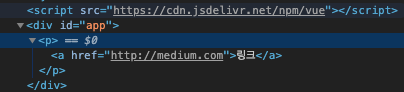
- 이럴 때 위에서 처럼 v-html 디렉티브를 사용하면 HTML로 인식하여
p태그 안에a태그가 삽입된 것을 볼 수 있다.
vue-date-pick 사용하기
API를 통해 날짜를 받아오고 그 날짜를 클릭하면 달력이 보이는 부분을 만들었어야 했다.
import DatePick from 'vue-date-pick';
import 'vue-date-pick/dist/vueDatePick.css';위 처럼 vue-date를 import 해 주고 커스터마이징을 위한 css까지 import 해준다.
<div class="select-date">
<a
href="#"
class="action-item align-items-center pt-0 pr-3"
@click="selectedList('dateSelector')"
>
<img :src="`${$C.IMAGE_PREFIX}tutor/icon_date.svg`" alt="" />
<div class="dateSelector-parents" ref="dateSelectorParents">
<date-pick v-model="date">
<template v-slot:default="{ toggle }">
<button @click="toggle" class="start-date">
{{ param.startAt | titleDay }}
</button>
<i class="fas fa-sort-down ml-2 mb-2" style="color: #343300"></i>
</template>
</date-pick>
</div>
</a>
</div>- {{ }}은 고정된 값이 아니라 DOM에서 데이터를 선언적으로 렌더링
- param.startAt에 API에서 받아 온 날짜를 저장
- |titleDay에 moment의 format을 적용
